Kaip žaisti "Android" žaidimus savo televizoriuje naudodami "Chromecast"

" Google " Chromecast "yra fantastiška maža technologija, kurią galite padaryti stebint kiekį daiktų, atsižvelgiant į jo santykinai žemą kainą. Nors "Chromecast" yra " " skirtuose žaidimuose, "grynas" taip pat galite reguliariai atkurti savo įprastus "Android" žaidimus.
SUSIJĘS: Taigi, jūs ką tik įsigijote "Chromecast". Dabar, kas tai?
Kaip tai buvo sakoma, tai yra daugelyje "Android" telefonų, bet ne "Android" telefonuose, o ne "Android" telefonuose. Tai yra neįtikėtinai paprastas naudojantis daugelyje "Android" telefonų įdiegta funkcija: ekrano atspindėjimas.
all
"Android" telefonai. "Pixel", "Nexus" ir kitų "Android" telefonų ekranų atspindėjimas yra pagrindinės OS patirties dalis, tačiau "Samsung Galaxy" įrenginiuose ši funkcija neįdiegta. Aptarsime, kaip tai padaryti iš žemiau esančio. Kaip atsisiųsti savo įrenginio ekraną iš "Android" įkrovos Jei naudojate įrenginį, kuriame veikia "Android", tada ekrano veidrodėlis taip pat paprasta, kaip sulenkti greito nustatymų skydelį ir paliesti piktogramą.
Eik galva ir duok pranešimų juostoje rodomas greitas nustatymų skydelis. Jums gali prireikti suteikti antrą vilkiką, kad visą daiktą atskleistų.
Ieškokite "Cast" piktogramos. Jei čia nematote, gali tekti perbraukti ant antrojo ekrano. Jei nėra antrojo ekrano, tada turėsite redaguoti savo greitojo nustatymo skydelį, kad jį pridėtumėte.
Tačiau, kai jį rasysite, tiesiog palieskite jį, tada pasirinkite savo liejimo įrenginį.
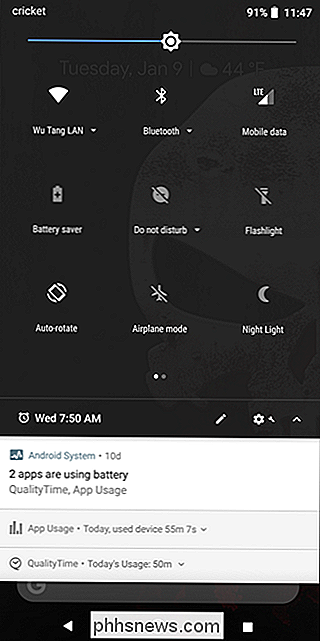
Tai turėtų prisijungti nedelsiant, o tu gerai, kad eiti.
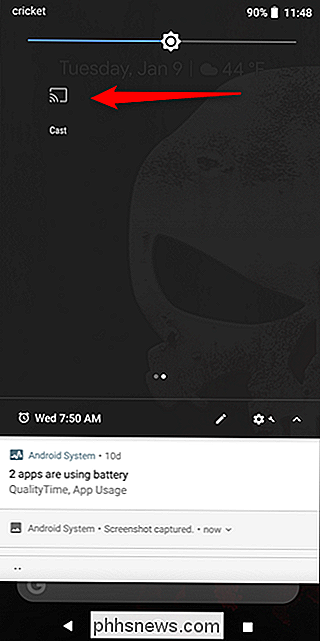
Jei norite atjungti, tiesiog dar kartą palieskite "Cast" piktogramą ir pasirinkite "Atsijungti".
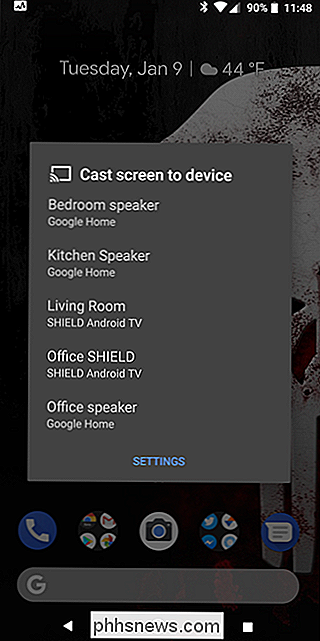
Kaip naudoti ekrano veidrodį neapsaugotuose įrenginiuose
Jei esate naudojant ne "Android" įrenginį, pvz., "Samsung Galaxy" arba "LG" telefoną, turėsite tai elgtis kitaip.
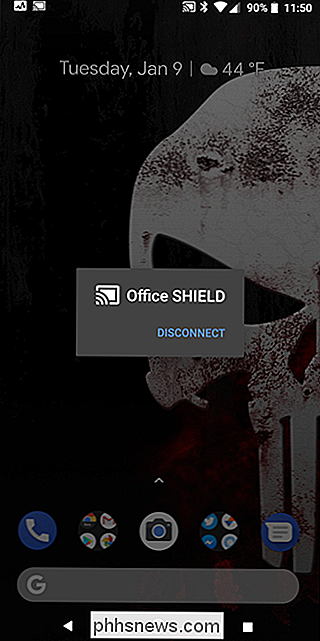
Lengviausias dalykas čia yra naudoti "Google" namų programą, kurią jau turėtumėte naudoti įdiegėte, nes pirmiausia reikia nustatyti "Chromecast". Eikite į priekį ir paleiskite programą.
Iš ten atidarykite meniu ir palieskite mygtuką "Cast Screen / Audio". Tai atvers ekrano veidrodžio meniu ir greičiausiai generuos "ne optimizuotą" įspėjamąjį pranešimą. Bakstelėkite "OK".
"Bakstelėkite" Cast Screen / Audio "mygtuką, tada pasirinkite" cast cast ".
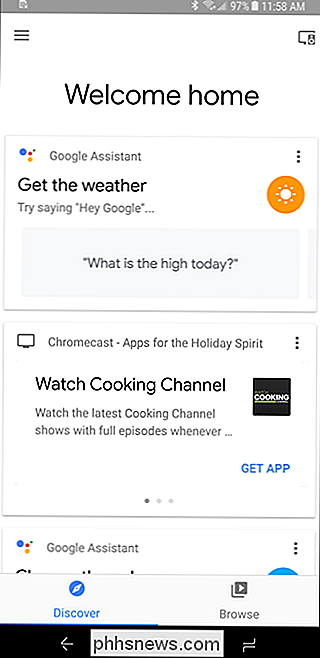
Jei norite atjungti, atidarykite" Home "programą dar kartą (arba bakstelėkite" Casting notification ") ir pasirinkite" Disconnect " .
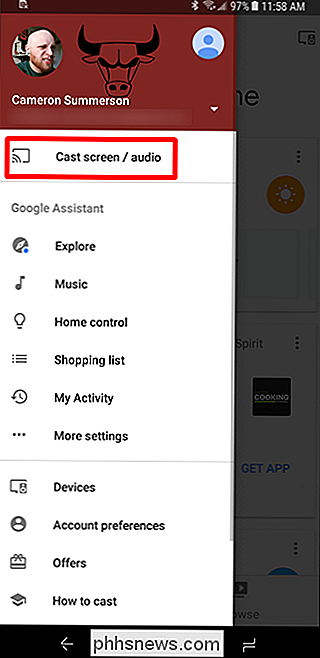
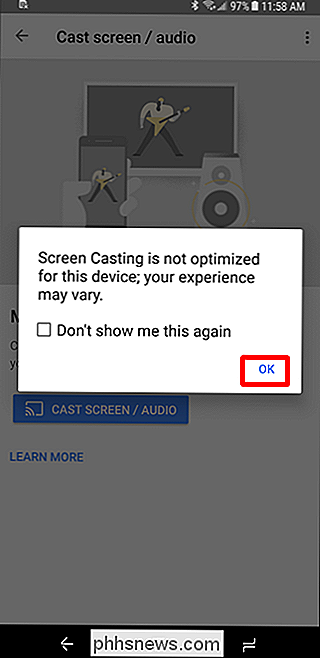
Ką daryti, kai esate prisijungę
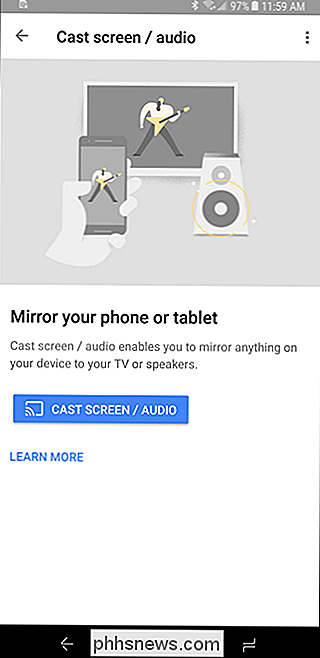
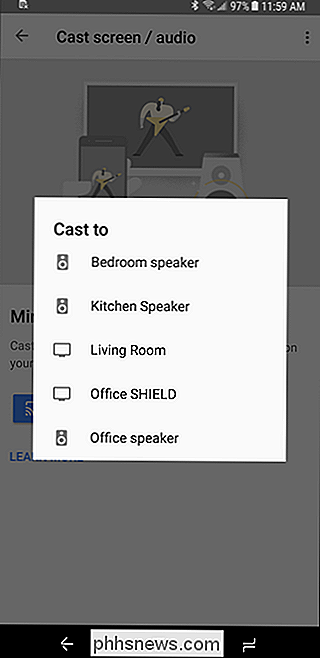
Dabar, kai atspindi savo įrenginio ekraną, tiesiog paleiskite žaidimą ir pradėkite žaisti! Viskas, kas vyksta jūsų įrenginyje, taip pat bus rodomas televizoriuje, ty pagrindiniai ekranai, bet kokia paleista programa ir, žinoma, žaidimai.
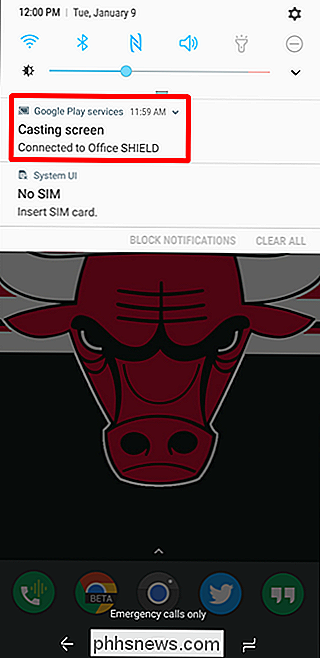
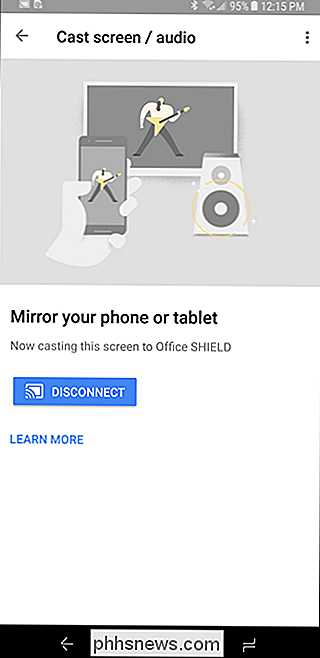
Gerai, atvėsti. Bet ar tai tikrai iš tiesų veikia?
SUSIJĘS:
Kaip žaisti daugialypių partijos žaidimus jūsų "Chromecast"
Paprastai, pvz., Rodyti pagrindinius ekranus arba peržiūrėti nuotraukas, ekrano atspindėjimas yra gerai. Bet kaip apie žaidimų našumą? Keista, tai nėra baisi. Mano testavime, atspindėjimas buvo labai lėtas latentinis - daug mažiau nei tikėtasi, tačiau čia yra keletas veiksnių, kuriuos reikia apsvarstyti.
Pirma, jūsų įrenginys. Jei jūsų įrenginys jau stengiasi paleisti žaidimą, mesti į paveikslėlį lieka nieko geresnio; iš tikrųjų aš visai nepatartų. Bet jei jūsų prietaisas puikiai išlygina, leiskite jam eiti! Galite rasti viską, kas puikiai.
Antra, apsvarstykite savo "Wi-Fi" ryšį. Kadangi visa tai vyksta per "Wi-Fi", jūs norėsite gero maršrutizatoriaus, taigi ir stipraus vietinio ryšio. Pavyzdžiui, jei naudojate seną 802.11b maršrutizatorių, tikriausiai jis nepateiks geriausios patirties. Tačiau viskas, kas moderni, turėtų veikti gana gerai.
Apskritai, pripažįstu, kad aš šiek tiek šokuu, kaip tai gerai. Kiekvienas bandytas žaidimas buvo tikrai žaismingas, kurio aš tikrai nesitikėjau. Aš buvau pasiruošęs užlaikyti ir viską sugadintą šiukšlių rūšį, bet tai tiesiog nebuvo. Jei pridėjote žaidimų valdiklį į mišinį, aš įsivaizduoju, kad kažkas panašaus į "Modern Combat 5" ar "Unkilled" gali būti tikrai kietas naudojant ekrano veidrodį.


Kaip išvalyti naršyklės istoriją "Android"
Interneto naršyklėse, kurias naudojate savo mobiliajame telefone ar planšetiniame kompiuteryje, prisiminti naršymo istoriją, kaip ir jūsų kompiuteryje ar "Mac" naršyklėse. Kiekvienas, kuris skolina jūsų telefoną arba prie jo pasiekia kokiu nors būdu, gali pamatyti, kuriuos tinklalapius lankėtės. SUSIJĘS: Pradedantysis: Kaip išvalyti žiniatinklio istoriją "Chrome", "Firefox" ir "IE9" Anksčiau parodėme, kaip išvalyti naršymo istoriją "Chrome", "Firefox" ir "Chrome".

Kaip automatiškai įjungti televizorių, kai įjungiate SHIELD "Android TV"
Tai mažai dalykas, bet jūsų televizoriaus įjungimas automatiškai, kai įjungiate" Android TV "dėžutę, yra gražus. Tai yra tai, kad ne visi "Android TV" palaiko tai, tai yra tik vienas iš daugelio dalykų, dėl kurių NVIDIA SHIELD konsolė suteikia geriausią "Android TV" langelį. SUSIJĘS: Kaip įjungti HDMI-CEC savo televizoriuje , ir kodėl turėtumėte Jei turite SHIELD, tai yra labai paprasta, kad leistų jam valdyti jūsų televizorių, tai reiškia, kad jį įjunkite ir išjunkite kartu su įrenginiu.



